
Po nakupu omrežnega vmesnika morate gonilnike namestiti za pravilno delovanje nove naprave. To lahko storite na več načinov.
Namestitev gonilnikov za TP-LINK TL-WN822N
Za uporabo vseh spodnjih načinov bo uporabnik potreboval le dostop do interneta in adapterja. Postopek izvajanja postopka prenosa in namestitve ne bo trajal veliko časa.Metoda 1: Uradni vir
Glede na to, da je adapter izdelal TP-Link, najprej je treba obiskati njegovo uradno spletno stran in najti potrebno programsko opremo. Za to je potrebno naslednje:
- Odprite uradno stran proizvajalca naprave.
- Vrhni meni ima okno za iskanje informacij. Vnesite ime modela TL-WN822N in pritisnite "Enter".
- Med pridobljenimi rezultati bo potreben model. Kliknite na to, da se pomaknete na stran z informacijami.
- V novem oknu morate najprej namestiti različico adapterja (najdete ga na embalaži iz naprave). Nato odprite razdelek »Driver« iz spodnjega menija.
- Odprti seznam bo vseboval programsko opremo, ki jo potrebujete. Kliknite ime datoteke, da prenesete.
- Po prejemu arhiva bo potrebno odstraniti in odpreti nastalo mapo z datotekami. Med vsemi elementi zaženite datoteko, imenovano "Setup".
- V oknu Namestitev kliknite gumb Naprej. In počakajte, da se konec računalnika skenira za prisotnost priključenega omrežnega vmesnika.
- Nato sledite navodilom namestitvenega programa. Če je potrebno, izberite mapo za namestitev.
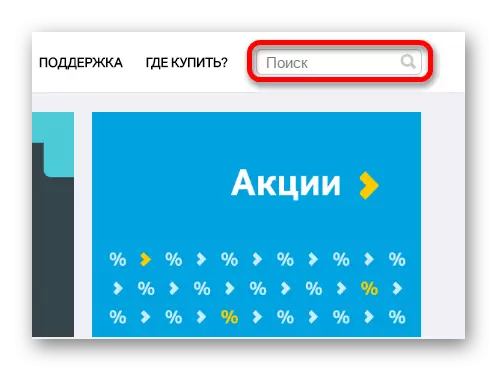

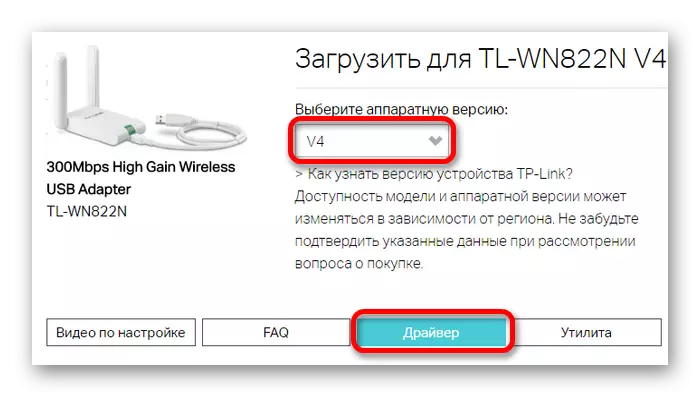


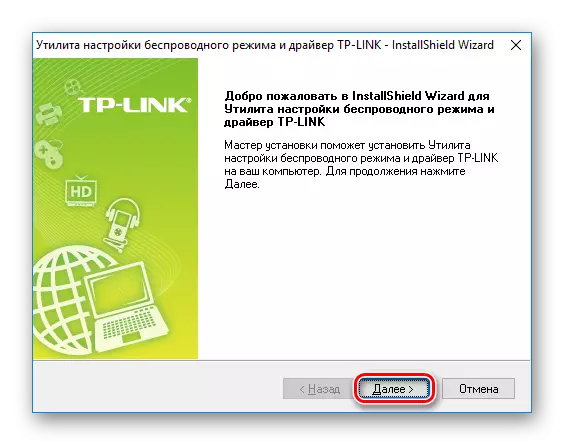

2. način: Specializirani programi
Posebna programska oprema je lahko posebna programska oprema za pridobitev potrebnih gonilnikov. Iz uradnega programa se odlikuje z univerzalnostjo. Vozniki lahko namestite ne le za določeno napravo, kot v prvi izvedbi, ampak tudi za vse komponente PC, ki zahtevajo posodobitve. Obstaja veliko takšnih programov, pa najprimernejši in priročen pri delu se zbirajo v ločenem članku:
Lekcija: Posebna programska oprema za vgradnjo voznikov
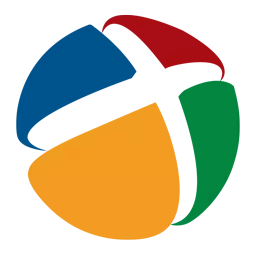
Tudi eden od teh programov je treba obravnavati ločeno - raztopina gonilnike. To bo dovolj enostavno za uporabnike, ki so slabo razstavljeni v delu z vozniki, saj ima preprost vmesnik in veliko dovolj baze podatkov. Pred namestitvijo novega gonilnika je mogoče ustvariti točko za obnovo. To je morda potrebno, če je namestitev nove programske opreme povzročila težave.
Preberite več: Z uporabo DriverPack Solution za namestitev gonilnikov
Metoda 3: ID naprave
V nekaterih situacijah se lahko sklicujete na ID pridobljenega adapterja. Ta metoda je lahko zelo učinkovita, če se predlagani vozniki iz uradne spletne strani ali programov tretjih oseb izkažejo za neprimerne. V tem primeru morate obiskati posebne vire, ki izvedejo iskanje opreme po ID-ju, in vnesite podatke adapterja. Podatke najdete v razdelku System - "Upravitelj naprav". Če želite to narediti, ga zaženite in našli adapter na seznamu opreme. Nato z desno tipko miške kliknite in izberite "Lastnosti". V primeru TP-LINK TL-WN822N bodo navedeni naslednji podatki: \ t
USB VID_2357 & PID_0120
USB VID_2357 & PID_0128
Lekcija: Kako poiskati gonilnike z ID-jem naprave

Metoda 4: "Upravitelj naprav"
Najmanj priljubljen voznik voznikov. Vendar pa je najbolj cenovno dostopna, ker ne zahteva dodatnega prenosa ali iskanja v omrežju, kot v prejšnjih primerih. Če želite uporabiti to metodo, morate kartico priključiti na osebni računalnik in zaženite Upravitelj naprav. Med seznamom povezanih predmetov najdete potrebne in z desno tipko miške kliknite. Optiran kontekstni meni vsebuje element "Update gonilnike", ki ga želite izbrati.
Preberite več: Kako posodobiti gonilnike z uporabo sistema sistema

Vse imenovane metode bodo učinkovite v postopku namestitve želene programske opreme. Izbira najprimernejših ostankov za uporabnika.
